Inaktivera filutforskarens sökhistorik!
Om du har använt operativsystemet Windows ett tag, kanske du vet att operativsystemet har en historik över de objekt du har sökt efter över tid.
Varje gång du skriver något i sökrutan i Windows Filutforskare kommer du att se en lista över nyligen sökta objekt. Sökfunktionen är inbyggd i filutforskaren och den finns i det övre högra hörnet.
Den senaste versionen av Windows – Windows 11 håller också en historik över de objekt du har sökt. Även om funktionen är praktisk, kanske vissa användare vill inaktivera den. Om du till exempel har en delad dator/laptop vill du inte att andra ska se vad du har sökt i filutforskaren.
I så fall är det bäst att inaktivera filutforskarens sökhistorik helt och hållet. Så om du använder Windows 11 och letar efter sätt att inaktivera sökhistoriken i File Explorer helt, läser du rätt artikel.
Steg för att inaktivera filutforskarens sökhistorik i Windows 11
I den här artikeln kommer vi att dela en steg-för-steg-guide om hur du inaktiverar File Explorer Search History i Windows 11. Låt oss kolla in.
Steg 1. Först av allt, tryck på Windows-tangent + R på din dator. Detta öppnar dialogrutan KÖR.
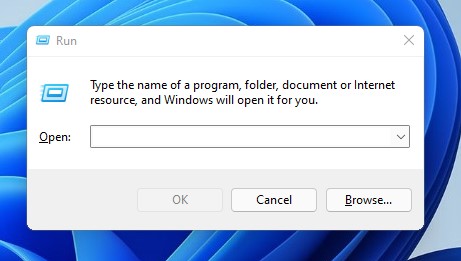
Steg 2. I KÖR-dialogrutan, skriv in ‘gpedit.msc’ och tryck på Enter-knappen.
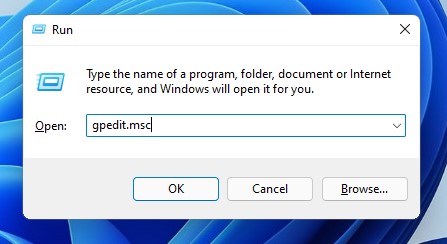
Steg 3. Detta öppnar den lokala grupprincipredigeraren. Navigera till Användarkonfiguration > Administrativa mallar > Windows-komponenter > Filutforskare.
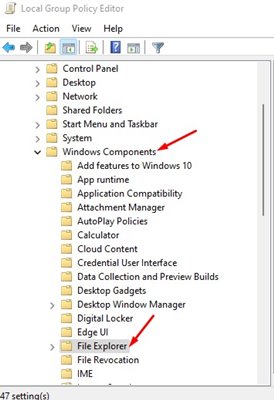
Steg 4. Hitta alternativet “Stäng av visningen av senaste sökposter i filutforskarens sökruta i den högra rutan.”
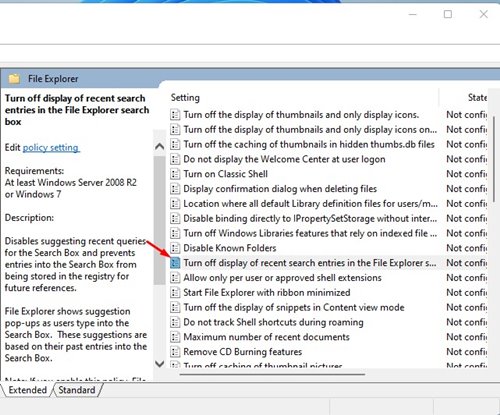
Steg 5. Dubbelklicka på policyn. I nästa fönster, välj “Aktiverad” och klicka på knappen “Ok”.
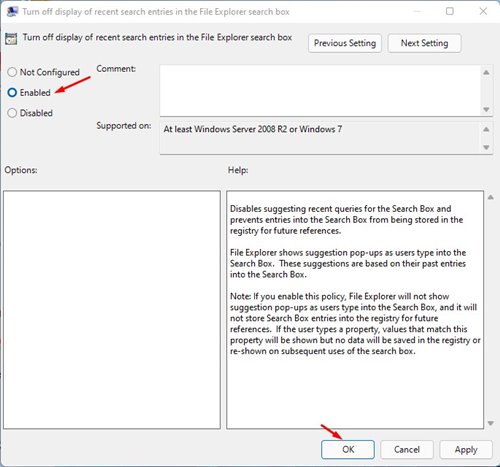
Det är allt! Du är färdig. Så här kan du inaktivera filutforskarens sökhistorik i Windows 11.
Så, den här guiden handlar om hur du inaktiverar filutforskarens sökhistorik i Windows 11. Jag hoppas att den här artikeln hjälpte dig! Dela det också med dina vänner. Om du har några tvivel relaterade till detta, låt oss veta i kommentarsfältet nedan.